电脑频繁提示USB设备错误的解决方法(排除电脑USB设备错误,让您的电脑正常运行)
![]() 游客
2025-09-16 15:43
128
游客
2025-09-16 15:43
128
在日常使用电脑的过程中,有时会遇到电脑频繁提示USB设备错误的情况。这不仅会影响我们正常使用USB设备,还可能导致其他硬件设备的异常。为了帮助大家解决这一问题,本文将介绍一些常见的USB设备错误解决方法。

检查USB接口是否损坏
如果电脑提示USB设备错误,首先要检查的是USB接口是否损坏。可以用其他正常工作的USB设备连接到同一个接口,若正常使用,则说明该接口没有问题。
更换USB数据线或插头
有时候,电脑提示USB设备错误是由于数据线或插头损坏所致。可以尝试更换数据线或插头,然后重新连接设备。
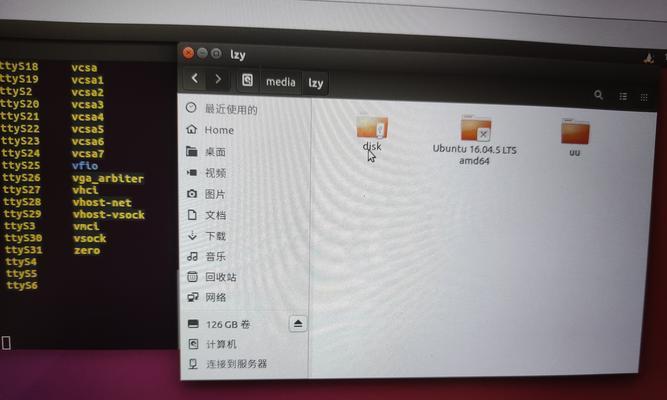
卸载并重新安装USB驱动程序
如果电脑频繁提示USB设备错误,可能是USB驱动程序出现了问题。可以通过卸载并重新安装USB驱动程序来解决。具体操作步骤是:打开设备管理器,找到USB控制器选项,右键点击并选择卸载,然后重新启动电脑,系统会自动安装最新的USB驱动程序。
更新电脑操作系统和驱动程序
有时候,电脑提示USB设备错误是由于操作系统或驱动程序版本过旧所致。可以通过更新操作系统和驱动程序来解决。可以在电脑的官方网站上下载最新版本的操作系统和驱动程序,并按照提示进行安装。
检查USB设备是否损坏
如果电脑频繁提示USB设备错误,可能是USB设备本身出现了问题。可以尝试将USB设备连接到其他电脑上,如果其他电脑也无法正常识别该设备,则说明USB设备本身可能损坏了。
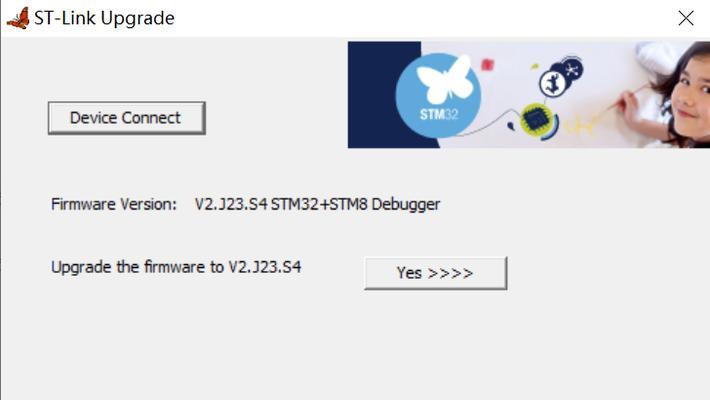
清理USB接口和设备插头
有时候,电脑提示USB设备错误是由于接口和插头上的灰尘或污垢导致的。可以用棉签蘸取少许酒精或清洁液,轻轻擦拭USB接口和设备插头,然后重新连接设备。
禁用USB选择性暂停功能
电脑提示USB设备错误的原因之一是因为USB选择性暂停功能开启了。可以通过以下步骤禁用USB选择性暂停功能:打开电源选项,找到“更改计划设置”选项,然后展开“USB设备设置”,将“选择性暂停USB”选项设置为禁用。
重置电脑BIOS设置
有时候,电脑提示USB设备错误是由于BIOS设置错误所致。可以尝试重置电脑的BIOS设置。具体操作步骤是:重启电脑,在开机过程中按下对应的键进入BIOS设置界面,找到“LoadDefaultSettings”选项,选择并保存,然后重新启动电脑。
升级或更换电脑主板
如果上述方法无法解决USB设备错误问题,可能是电脑主板出现了故障。可以考虑升级或更换电脑主板来解决问题。
检查USB设备是否需要额外电源供应
有些USB设备需要额外的电源供应才能正常工作。如果使用这类USB设备时出现设备错误提示,可以尝试为USB设备提供额外的电源供应。
检查USB设备驱动程序是否兼容
有时候,电脑提示USB设备错误是由于USB设备驱动程序与电脑不兼容所致。可以到USB设备的官方网站上下载最新的驱动程序,并按照提示进行安装。
清理系统垃圾文件
有时候,电脑频繁提示USB设备错误是由于系统垃圾文件过多所致。可以使用系统清理工具或第三方清理软件来清理系统垃圾文件。
关闭不必要的后台程序
有时候,电脑频繁提示USB设备错误是由于后台运行的程序过多所致。可以通过关闭不必要的后台程序来释放系统资源。
安装杀毒软件进行全盘扫描
有时候,电脑频繁提示USB设备错误是由于电脑中存在病毒或恶意软件所致。可以安装杀毒软件进行全盘扫描,清除潜在的恶意程序。
寻求专业帮助
如果上述方法都无法解决电脑提示USB设备错误问题,建议寻求专业的技术支持,以获得更准确和个性化的解决方案。
在遇到电脑频繁提示USB设备错误的情况时,可以通过检查USB接口和设备是否损坏、更换USB数据线或插头、卸载并重新安装USB驱动程序等方法来解决。如果问题仍然存在,可以尝试更新操作系统和驱动程序、检查USB设备是否损坏、清理USB接口和设备插头等方法。如果所有方法都无效,建议寻求专业帮助来解决问题。
转载请注明来自科技前沿网,本文标题:《电脑频繁提示USB设备错误的解决方法(排除电脑USB设备错误,让您的电脑正常运行)》
标签:设备错误
猜你喜欢
- 最近发表
-
- ih电饭煲与普通电饭煲的区别(智能科技让烹饪更便捷)
- 电脑系统在线重装Win7系统教程(详细步骤和注意事项)
- 笔记本电脑常见错误页面解决方法(掌握关键技巧,轻松应对笔记本电脑错误页面)
- 电脑显示卡商品编码错误的原因及解决方法(分析显示卡商品编码错误的关键因素和有效纠正策略)
- 笔记本电脑开不了机怎么办?(简单方法教你解决笔记本电脑无法开机的问题)
- 详解使用DG新硬盘进行分区的步骤(轻松操控硬盘分区,让存储更高效)
- 如何制作U盘启动盘装Win7系统(简单易学的Win7系统安装教程,助你轻松搭建电脑系统)
- 解决电脑连接WiFi时密钥错误的问题(探索WiFi连接问题的解决方法)
- 使用U盘轻松安装Win7系统分区教程(简单易行,让您的电脑焕发新生)
- 电脑显示DNS地址无法解析错误的原因和解决方法(探究DNS地址无法解析错误的原因及解决方案)
- 标签列表

